
- •Часть I
- •Содержание
- •Варианты заданий к лабораторной работе для самостоятельного выполнения
- •Введение
- •Решение задач линейного программирования с помощью excel
- •Цель лабораторной работы
- •Задание (пример) к лабораторной работе
- •2.1 Исходные данные
- •Постановка математической задачи
- •Ход выполнения лабораторной работы
- •Р исунок 2 – Функция ms Excel суммпроизв
- •Р исунок 7 – Окно результаты поиска решения
- •Из таблицы видно, что в оптимальном решении
- •Результаты моделирования
- •Анализ полученных результатов
- •4.1 Структура отчетов
- •4.2 Анализ полученных отчетов
- •Выводы и предложения
- •Варианты заданий к лабораторной работе для самостоятельного выполнения
Р исунок 2 – Функция ms Excel суммпроизв
Устанавливаем курсор в клетку F6 и копируем эту формулу в диапазон F9:F11.
На этом ввод данных закончен.Он оформляется в виде (3):
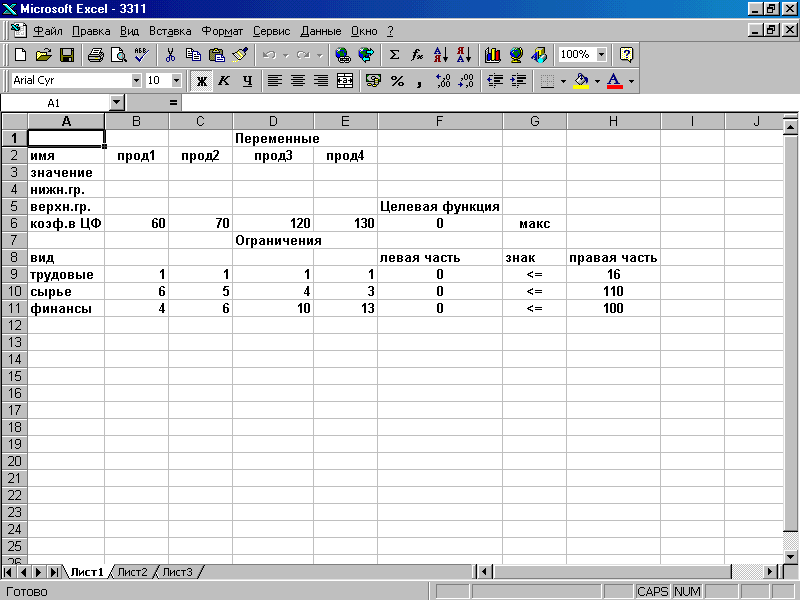 Рисунок
3 – Итоговая таблица ввода исходных
данных
Рисунок
3 – Итоговая таблица ввода исходных
данных
4 Организация поиска решений.
В меню Сервис выбираем команду Поиск решения. Следующие действия производятся в диалоговом окне.
Уставить целевую ячейку (щелкнуть мышкой в F6)
В этом же диалоговом окне указываем, какое значение должна принимать целевая функция (максимальное или минимальное).
Вводим адреса искомых переменных, для этого ставим курсор в поле Изменяя ячейки и вводим адреса: B3:E3.
Д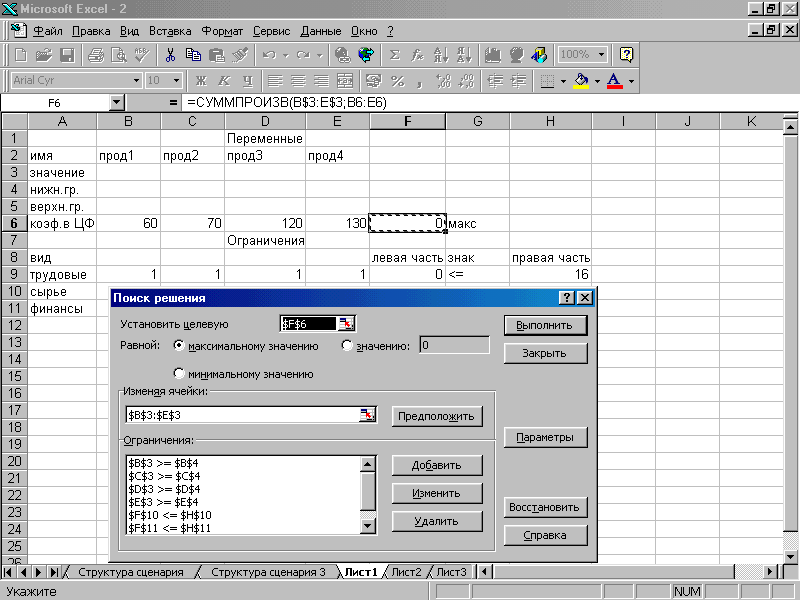 алее
нажмите кнопку Добавить.
алее
нажмите кнопку Добавить.
Рисунок 4 – Окно ПОИСК РЕШЕНИЯ
На экране появится диалоговое окно Добавление ограничения.
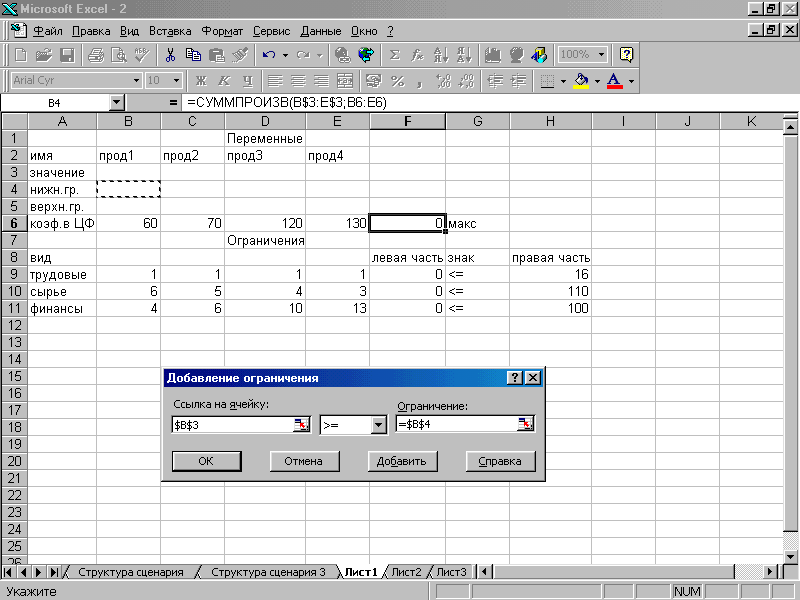 Рисунок
5 – Окно ДОБАВЛЕНИЕ ОГРАНИЧЕНИЯ
Рисунок
5 – Окно ДОБАВЛЕНИЕ ОГРАНИЧЕНИЯ
Вводим граничные условия на переменные.
В окне Ссылка на ячейку ввести B3. Курсор устанавливаем на стрелку и щелкаем на левую кнопку мыши. Устанавливаем курсор на знак >= и щелкаем на левую кнопку мыши. Переводим курсор в правое окно и вводим там B4. Щелкаем мышкой на команду Добавить. На экране опять появится диалоговое окно Добавление ограничения. Аналогично вводим граничные условия для остальных переменных.
$B$3>=$B$4
$C$3>=$C$4
$D$3>=$D$4
$E$3>=$E$4
Аналогично вводим и другие ограничения:
F9<=H9, F10<=H10, F11<=H11.
После ввода последнего ограничения вместо Добавить ввести Ок. На экране появится диалоговое окно Поиск решения с введенными условиями.
Если при вводе задачи возникает необходимость в изменении или удалении внесенных ограничений или граничных условий, то это делается с помощью команд Изменить…, Удалить.
На этом ввод условий задачи заканчивается. На очереди следующий шаг – решение задачи.
Решение задачи производится сразу же после ввода данных, когда на экране находится диалоговое окно Поиск решения.
В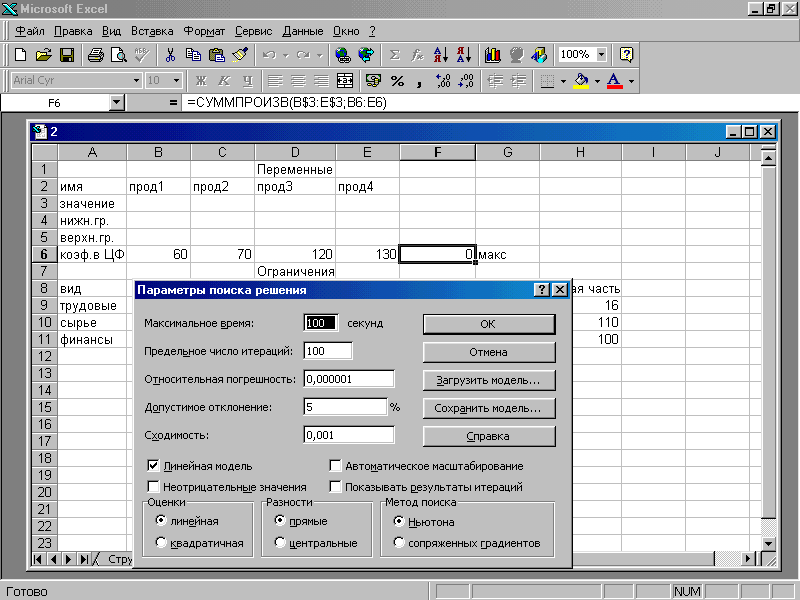 ыбираем
опцию Параметры… На экране появляется
диалоговое окно Параметры поиска
решения.
ыбираем
опцию Параметры… На экране появляется
диалоговое окно Параметры поиска
решения.
Рисунок 6 – Окно ПАРАМЕТРЫ ПОИСКА РЕШЕНИЯ
-- С помощью команд, находящихся в этом диалоговом окне, можно вводить условия для решения задач оптимизации всех классов. С наиболее важными командами, применимыми при решении конкретных задач, мы будем знакомиться по мере необходимости. Вместе с тем, команды, используемые по умолчанию, подходят для решения большей части практических задач.
-- Устанавливаем флажок Линейная модель, что обеспечивает применение симпликс – метода.
-- Ок.
-- На экране появляется уже знакомое диалоговое окно Поиск решения.
-- Выполнить.
На экране: диалоговое окно Результаты поиска решения. Решение найдено и результат оптимального решения задачи приведены в таблице.
Р исунок 7 – Окно результаты поиска решения
На экране появляется оптимальное решение. Оно представлено в виде таблицы 2:
Таблица 2 - Оптимальное решение задачи линейного программирования
|
|
|
Переменные |
|
|
|
|
имя |
прод1 |
прод2 |
прод3 |
прод4 |
|
|
|
значение |
10 |
0 |
6 |
0 |
|
|
|
нижн.гр. |
|
|
|
|
|
|
|
верхн.гр. |
|
|
|
|
Прибыль |
направление |
|
прибыль |
60 |
70 |
120 |
130 |
1320 |
макс |
|
|
|
|
Ограничения |
|
|
|
|
вид |
|
|
|
|
левая часть |
знак |
правая часть |
трудовые |
1 |
1 |
1 |
1 |
16 |
<= |
16 |
сырье |
6 |
5 |
4 |
3 |
84 |
<= |
110 |
финансы |
4 |
6 |
10 |
13 |
100 |
<= |
100 |
